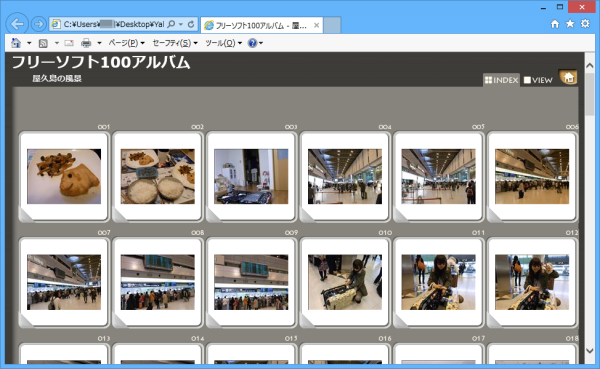Exif 情報を利用してファイル名を一括変換できるリネームソフトです。
ファイル名変換時にリサイズや、Exif 情報に基づいて画像を回転させることも可能。
Webアルバム作成機能も備えており、PC内で画像を整理して確認したいときや、インターネット上に公開したい場合に便利です。
Exif Renamer の使い方
ダウンロード と インストール
- 提供元サイトのダウンロードページへアクセスし、画面右下の「Download」ボタンをクリックしてダウンロードします。
- ダウンロードした圧縮ファイル(EXFRNMR_2.21_ja.zip)を展開し、セットアップファイル(Setup.exe)からインストールします。
使い方
リネームする
本ソフトはウィザード形式(対話形式)で順番に進めていくことで操作できるので、比較的容易に操作できます。- 本ソフトを起動すると、最初に「Exif Renamer へようこそ」画面が表示されます。
「次へ」ボタンをクリックします。
ようこそ画面
- 「ファイルの選択」画面が表示されます。
「追加」ボタンをクリックしてリネームするファイルを選択します。「次へ」ボタンをクリックします。
リネームするファイルの選択
- 「処理の選択」画面が表示されます。
コピー、または移動を選択し、出力先フォルダーを指定して「次へ」ボタンをクリックします。
処理の選択(コピー/移動)
- 「リネーム方法の選択」画面が表示されます。

リネーム方法の選択
以下の項目をファイル名に含めることができます。
- 元のファイル名
- カメラの製造元
- カメラのモデル
- 撮影年月日(日本語)
- 撮影時刻(日本語)
- 撮影年月日
- 画像サイズ
- ISO感度
- 絞り
- 焦点距離
- シャッタースピード
- 撮影モード(CANONのみ)
- 使用レンズ(CANONのみ)
- 使用レンズ(NIKONのみ)
- 連番


- 「オプションの選択」画面が表示されます。
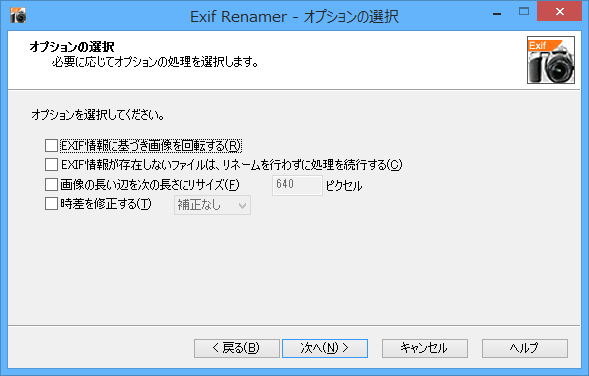
オプションの選択
以下のオプションを選択できます。
- EXIF情報に基づき画像を回転する
- EXIF情報が存在しないファイルは、リネームを行わずに処理を続行する
- 画像の長い辺を次の長さにリサイズ
- 時差を修正する
- 「Webアルバム作成の選択」画面が表示されます。
「Webアルバム(HTML)を作成する」にチェックを入れると、Webアルバムを作成できます。
タイトル、サブタイトル、テンプレート、サイトトップ(URL)を入力して「次へ」ボタンをクリックします。
Webアルバム作成
- 「リネーム処理の開始」画面が表示されます。
「次へ」ボタンをクリックするとリネーム処理を開始します。
リネーム処理の開始
- 「リネーム処理が完了しました」画面が表示されます。
「完了」ボタンをクリックして終了します。
「出力フォルダを開く」にチェックを入れるとリネームされたファイルが保存されたフォルダーを開くことができます。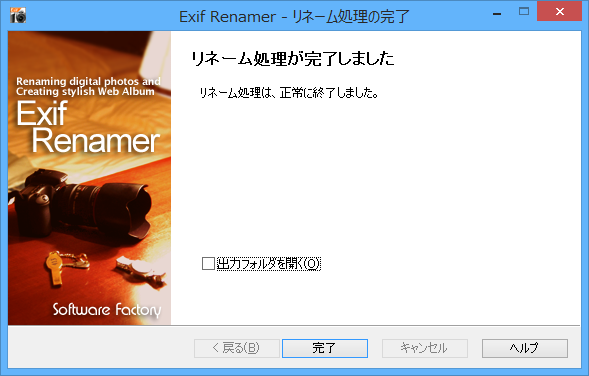
リネーム処理の完了
Web アルバムのみを作成する
上記の「リネーム」の手順にて「リネーム方法の選択」画面で「元のファイル名」にチェックを入れることで、ファイル名、ファイル内容を変えずに処理を進めることができます。Webアルバムの作成は、「Webアルバム作成の選択」画面にて「Webアルバム(HTML)を作成する」にチェックを入れればOKです。
Webアルバムは「出力フォルダ」内にある「WebAlbum.hta」、または「index.html」から起動できます。
リネームするファイル名を違うものを指定したい
リネームするファイル名について、標準で用意された形式以外の裳を指定したい場合は、本ソフトのインストールフォルダー※にある「ExifRenamer.ini」をテキストエディターで開き、編集することで可能になります。※ デフォルトのインストールフォルダーは、C:\Program Files\Software Factory\Exif Renamer
更新履歴
Version 2.21 (2013/02/24)
- 一部の環境で起動できない不具合を修正。
Version 2.20 (2013/02/11)
- Windows 8 に対応。
- 32bit版と64bit版インストーラーを同梱し統合。
- オプション画面で「EXIF情報に基づき画像を回転する」のみを有効にした場合、Webアルバム上で正しく表示されない不具合を修正。
Version 2.12 (2012/08/20)
- Windows XP において正常に起動しない不具合を修正。
ユーザーレビュー
-
まだレビューが投稿されていません。
このソフトの最初のレビューを書いてみませんか?